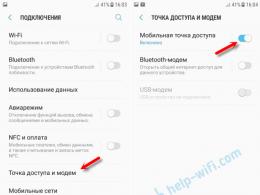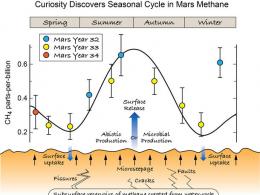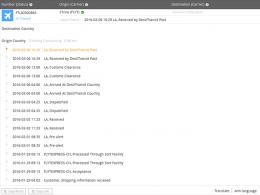Как отключить рекламные ролики на ютубе. Блокировка рекламы на YouTube
Постоянно всплывающая реклама не дает вам спокойно посмотреть любимые видеоролики? К сожалению, в мире скоростных технологий реклама подстерегает нас на каждом шагу. Социальные ресурсы также не являются исключением. Если вы терпеть не можете внезапно выскакивающие баннеры, вам надоели предложения ненужных товаров, лучше всего убрать рекламу на Ютубе. Сделать это с помощью настроек самого видеохостинга или специального кода не получится. Однако существуют специальные программы - утилиты, подключив которые, реклама пропадет не только с Ютуба, но и с других сайтов. Одной из таких программ является приложение Adguard. Закачать его к себе в любой браузер можно на сайте https://adguard.com/ru/welcome.html
после того как утилит загрузился:
- Перейдите в дополнения или расширения своего браузера.
- Если вы работаете в яндекс браузере, коснитесь кнопки трех линий, расположенный горизонтально. Они находятся в правом углу сайта. После перейдите в раздел «Дополнения».
- Проскрольте вниз. В подкатегории «Безопасный интернет» поставьте знак «ВКЛ.» рядом с утилитом.

Как только вы выполните все настройки, рядом с полем адресной строки появится зеленая иконка щита. Рядом с ней периодически будут появляться различные цифры – количество баннеров и ненужной рекламы, которую заблокировал утилит. Теперь вы можете спокойно просматривать ролики без рекламы. Не отвлекаясь на ненужные вещи, можно намного быстрее на канал, продвинуть его в , а также просто хорошо провести время за просмотром любимых клипов.
Как убрать рекламу в Ютубе при просмотре
Часто бывает так, что вначале просмотра какого-либо ролика начинается не , а реклама шампуня, таблеток от стресса или детского питания, это не может не раздражать. Особенно в тех случаях, когда нет возможности перемотать рекламу. Чтобы быстро ее выключить, можно кликнуть на экран в тот момент, когда идет реклама. Видео остановиться. В новом окне откроется сайт рекламодателя. Так вы сможете убрать рекламу в Ютубе при просмотре и спокойно досмотреть клип или сериал.

Больше эта реклама не будет показана. Также, хороший способ избавиться от рекламы – . На самом Ютубе нет настроек по выключению рекламных роликов. Связано это с тем, что один из способов получения прибыли хостинга – размещение рекламы товаров и услуг в различных видео и клипах. Для отключения рекламы можно заплатить деньги сервису. Тогда при просмотре вам не будут показаны баннеры, и информация о товарах и услугах.
Как убрать рекламу в Ютубе опера
Если привычнее всего вам пользоваться Оперой, убрать рекламу в Ютубе поможет утилит Adblock. Для его подключения переместитесь в категорию расширений. В строку «Поиск дополнений» вбейте название утилита. Перед вами появится разнообразное количество предложений. Если вы желаете, чтобы рекламы не было только на Ютубе, подключите расширение Adblock for Youtube. Для того, чтобы рекламные ролики не донимали вас полностью, лучше всего загрузить Adblock + иконка данного расширения показана на картинке.

Выберите тот вариант, который считаете более привлекательным. Затем, коснитесь зеленой кнопки «Добавить в Опера». После установки, снова вернитесь в раздел расширений. Вы увидите, что утилит уже работает. Если вы часто заходите на хостинг в режиме «инкогнито» выделите галочкой «разрешить в приватном режиме». Этот утилит отлично справляется со своими функциями, так же как и Adguard. Блокирует не только баннеры, но и не дает вам заходить на сайты с вирусами.
Привет, на связи Игорь Зуевич. Рекламы в интернете в последнее время становится слишком много, поэтому часто пользователи ищут способ избавиться от нее насовсем. Ютуб очень популярный видеохостинг, на котором для просмотра видео приходится терпеть появляющиеся Чтобы этого избежать существует несколько способов, которые не отнимут много времени и подвластны даже неопытным юзерам.
1. Выключаем рекламу
Необычное решение самого видеохостинга Ютуб заключается в том, что можно выключить любую рекламу в ручном режиме. Это сделано не только для удобства пользователей, ведь компания таким образом может проводить аналитику — собирая информацию о посещениях, поведении аудитории в разрезе связи Поэтому для отключения нужно изменить куки в несколько этапов:
Зайти на сайт.
Для таких браузеров, как Сhrome, Opera, использовать сочетание клавиш “Ctrl+Shift+J”.
Немного другая команда потребуется для Firefox, а именно кнопка J меняется на K и используется в сочетании с “Ctrl+Shift”.
Для последних версий Internet Explorer все гораздо проще. Нажав F12 необходимо перейти в “Console”.
Затем достаточно скопировать и вставить в нее текст
Document.cookie=»VISITOR_INFO1_LIVE=oKckVSqvaGw; path=/; domain=.youtube.com«;window.location.reload().
После чего нажать для подтверждения “Enter”.

2. Использование специальных расширений для браузера
Если предыдущий способ вдруг не сработал, то можно попробовать установку специальных расширений, которые направлены на устранение рекламы со всех сайтов, а не только ютуб.
Посмотрите видео: Типичные Ошибки в Instagram
С каждым годом рекламы на сайтах становится все больше, и популярный агрегатор видео Youtube не стал исключением. Так как практически каждому хочется смотреть любимые ролики, фильмы, музыкальные клипы без лишней информации, ниже мы расскажем, как избавиться от рекламы на максимально долгое время.
Отключаем рекламу на Ютубе
Интересное решение самого сайта Youtube состоит в том, что он позволяет отключить вообще всю рекламу на площадке вручную. Это помогает не только посетителям, но и самой компании собирать статистику посещений, анализировать поведение пользователей, связанное с показом объявлений. Чтобы воспользоваться предлагаемой возможностью, потребуется слегка видоизменить куки через браузерную консоль. Для этого:
- заходим на youtube .com ;
- для Сhrome или Opera жмем комбинацию клавиш “Ctrl +Shift +J” в Windows (или же последовательность Command-Option-J из Mac OS);
- для браузера Firefox аналогичным образом сработают кнопки Ctrl +Shift +K\Command-Option-K (Win \Mac соответственно);
- для современных версий Internet Explorer жмем F12 и переходим к пункту “Console “;
- когда консоль откроется, копируем в нее строку document .cookie =”VISITOR_INFO1_LIVE=oKckVSqvaGw ; path =/; domain =.youtube .com “;window .location .reload () и жмем “Enter “;
- больше рекламы на Ютубе не будет.
Расширения для браузера, чтобы отключить рекламу на Ютубе
Если добавление строки с кодом не работает, оптимальным вариантом станет установка расширений, которые блокируют рекламу не только на Ютубе , но и на любых других сайтах. Наиболее известное, бесплатное и работоспособное – Adblock или Аdblock plus . Данное расширение устанавливается в любой браузер для любой операционной системы, а также решает проблемы с рекламой на мобильных устройствах (с рутом и без рута, просто в разном масштабе). Чтобы установить Адблок:
- перейдите на официальную страницу программы – https ://adblockplus .org / ;
- обычно сайт сам определяет ваш тип браузера и предлагает версию Адблока именно под него;
- если нужна другая версия – выбираем ее среди иконок под кнопкой “Install “;
- ниже можно скачать специальный адблок-браузер для смартфона или планшета;
- после нажатия на зеленую кнопку установки, просто разрешите сервису занести расширение в ваш браузер , кликнув по всплывающему сообщению “Allow “->”Install “;
- процесс завершится через несколько секунд, плагин покажет соответствующее уведомление;
- чтобы убрать рекламу с уже открытой страницы, просто обновите ее кнопкой F5 или значком стрелки в строке адреса.
При этом расширение может пропускать некоторую рекламу, которую разработчики посчитали “ненавязчивой”. Если вы желаете отключить и ее тоже – зайдите в настройки Адблок Плюс, снимите галку с пункта “показывать ненавязчивую рекламу”. В качестве альтернативы (либо вместе с Адблок Плюс) можно установить Adguard Антибаннер , Adware Anti-Malware, Adwcleaner или похожие программы.


Как отключить рекламу на Ютубе через hosts
Наиболее надежный способ, где все придется делать вручную – это редактирование файла hosts на вашем компьютере. С его помощью легко удалить рекламу на любом сайте, но мы будем говорить о конкретных настройках для Youtube . Сам hosts может быть размещен в двух местах: windows /system32/drivers /etc /hosts или Windows \SysWOW64\drivers \ets \hosts . Находим его, открываем и добавляем в тело документа:
- 255.255.255.255 pagead2.googlesyndication .com
- 255.255.255.255 googleads .g.doubleclick .net
- 255.255.255.255 ad.adriver .ru
- 255.255.255.255 pink .habralab .ru
- 255.255.255.255 www .google –analytics .com
- 255.255.255.255 ssl .google –analytics .com
- сохраняем изменения и навсегда прощаемся с рекламой.


Существуют и некоторые другие способы блокировки объявлений на Ютубе (или других сайтах) – например, путем настройки роутера или использования специальных аддонов к антивирусной программе. Однако описанных выше приемов должно хватить с избытком.
Стоит ли говорить как интересно и удобно видео просматривать онлайн на Ютубе? Ещё бы! Один из самых популярных видеохостингов! Всё ладно, всё хорошо на этом сайте, только вот тревожит порой вопрос при его посещении, как, собственно, убрать рекламу на Youtube. Хоть она относится и к доверенной и может предоставлять полезную информацию о товарах и услугах, всё равно в некоторых ситуациях откровенно мешает. Баннеры могут закрывать важные фрагменты видеоряда, а паузы с показами объявлений отбирают время (приходится ждать завершения демонстрации).
Установка скрипта
Разработчики компании Google в порядке эксперимента предлагают всем желающим специальный скрипт, позволяющий избавиться от рекламы на видеохостинге. Сразу стоит отметить, что пользование этим инструментом уместно лишь в отдельных случаях. Например, когда пользователю нужно открыть в браузере какой-то один видеоролик.
Тем не менее в рамках этой статьи мы пошагово рассмотрим, как пользоваться этим кодом:
1. Откройте консоль нажатием «горячих клавиш»:
- Ctrl + Shift + J - Chrome, Opera;
- Ctrl + Shift + K - Firefox;
- F12 - Internet Explorer.
document.cookie="VISITOR_INFO1_LIVE=oKckVSqvaGw; path=/; domain=.youtube.com";window.location.reload();

3. Баннеры исчезнут на открытой страничке видеохостинга.
Аддоны
Условно расширения, которые могут убрать рекламу на Youtube, по масштабам фильтрации можно разделить на две большие группы:
1. Специализированные
В эту группу входят антибаннеры, отфильтровывающие рекламные объявления непосредственно только на Youtube. На другие сайты и сервисы их действие не распространяется. Они отлично подходят для тех пользователей, которые в процессе веб-сёрфинга на большинстве посещённых онлайн-ресурсов предпочитают просматривать рекламу (кроме Ютуба, например).
Адддоны доступны в официальных магазинах расширений для браузеров:
Adblock для Youtube (для Google Chrome):

другая версия с аналогичным названием:


Для Firefox доступны практически аналогичные решения:


И для Оперы - Adblocker for YouTube:

2. Общего действия
Решения этой группы призваны навсегда удалить любые типы интернет-рекламы не только на Ютубе, но и на других сайтах. Их также можно скачать из магазина приложений, а также с их официальных сайтов:
1. Adblock Plus (adblockplus.org).

2. Adguard (adguard.com).
Откройте раздел «Продукты».

Перейдите в подраздел: Браузерные расширения → Adguard Антибаннер.

3. Adblock (getadblock.com).

Как скачать и установить аддон?
1. Изначально вы должны выбрать какой-то один антибаннер для фильтрования рекламы. Несколько блокирующих аддонов использовать не рекомендуется. Они могут программно конфликтовать с собой, замедлять загрузку веб-страниц, некорректно удалять баннеры и т.д.
2. Скопируйте название аддона. Перейдите в магазин приложений:
- Google Chrome: Меню → Настройки → Расширения → Ещё расширения (ссылка внизу страницы)
- Firefox: перейдите на сайт - addons.mozilla.org/ru/firefox
- Opera: Меню → Расширения → Загрузить расширения
3. Вставьте в поисковую строку магазина приложений скопированное название аддона. Нажмите «Enter».
4. Перейдите на страничку расширения. Клацните ссылку «Установить…», «Добавить… » (в зависимости от того, каким вы ресурсом пользуетесь).
Если же загрузка выполняется с официального сайта аддона, при открытии страницы он автоматически определяет ваш браузер и предлагает скачать дистрибутив именно для него (см. ссылки для скачивания на скринах).
Статья-инструкция о том, как убирать рекламу в браузерах яндекс, google chrome, опера и других, на компьютере или телефоне с Андроид. Реклама «сыпется» на нас отовсюду, из радио приемника, с тв, с уличных билбордов и нет нечего удивительного, что большинство людей хотят убрать рекламу хотя бы из своего браузера в компьютере или телефоне. Сегодня мы поможем вам убрать всю рекламу из браузеров в ваших цифровых устройствах.
«Реклама-двигатель торговли» — выразился один из основателей рекламного бизнеса Людовик Метцель и был прав. С помощью рекламы потенциальные покупатели из рекламы узнают о новых товарах и услугах предлагаемые им. Вначале рекламные объявления печатали в разных бумажных изданиях: рекламных буклетах, листовках, на страницах журналов и газет. Когда появились: радио, телевидение и чуть позже интернет, реклама завоевала и это пространство. Теперь открывая, какой либо сайт мы видим рекламу и это нормальное явление. Ведь сайты для того и создаются, чтобы зарабатывать деньги, а реклама дополнительный доход, который выплачивает рекламодатель за продвижение своих услуг.
 Есть и совсем иные ситуации, когда вы, открывая тот или иной браузер, ещё не перейдя на нужный сайт, видите рекламный баннер, открывается неизвестный сайт, или при переходе на нужный вам сайт, обозреватель переправляет вас на неизвестный вам контент. Почему возникла такая проблема? Зачастую скачивая кокой-то бесплатный контент, пользователь может получить в качестве сюрприза ещё и программное обеспечение со встроенной рекламой. Этим грешат недобросовестные разработчики ПО: расширений и приложений для браузеров, программ для ПК и прочее. Это своего рода плата за бесплатное ПО. “Почему же тогда антивирусник не замечает чужое ПО? ”: — спросите вы. Всё просто: скачивая программу, вы даёте “зелёный свет” на это и к тому же разработчики продумали, как обойти защиту на компьютере. Что делать и как бороться с рекламой в браузере для каждого в отдельности рассмотрим ниже.
Есть и совсем иные ситуации, когда вы, открывая тот или иной браузер, ещё не перейдя на нужный сайт, видите рекламный баннер, открывается неизвестный сайт, или при переходе на нужный вам сайт, обозреватель переправляет вас на неизвестный вам контент. Почему возникла такая проблема? Зачастую скачивая кокой-то бесплатный контент, пользователь может получить в качестве сюрприза ещё и программное обеспечение со встроенной рекламой. Этим грешат недобросовестные разработчики ПО: расширений и приложений для браузеров, программ для ПК и прочее. Это своего рода плата за бесплатное ПО. “Почему же тогда антивирусник не замечает чужое ПО? ”: — спросите вы. Всё просто: скачивая программу, вы даёте “зелёный свет” на это и к тому же разработчики продумали, как обойти защиту на компьютере. Что делать и как бороться с рекламой в браузере для каждого в отдельности рассмотрим ниже.

 Если реклама уже появилась, то уборку её в этом веб-обозревателе начинаем с анализа ваших действий за день-два до появления рекламы. Нужно определить какие программы или приложения вы загружали с интернет за последнее время. Это можно посмотреть в папке “Загрузки” и удаляя одно за другим ПО, добиваемся пока реклама, перестанет появляться. Бывает, что таких действий будет недостаточно, тогда применяем более действенные рычаги воздействия – специальные программы и утилиты:
Если реклама уже появилась, то уборку её в этом веб-обозревателе начинаем с анализа ваших действий за день-два до появления рекламы. Нужно определить какие программы или приложения вы загружали с интернет за последнее время. Это можно посмотреть в папке “Загрузки” и удаляя одно за другим ПО, добиваемся пока реклама, перестанет появляться. Бывает, что таких действий будет недостаточно, тогда применяем более действенные рычаги воздействия – специальные программы и утилиты:
- Dr.Web Curetlt.
Можно бороться с рекламой в интернет-браузере и с помощью встроенных в него методов. Открываем меню интернет-обозревателя, выбираем “Настройки” — “Показать дополнительные настройки” – “Защита личных данных” и здесь нажимаем “Блокировать всплывающие окна на всех сайтах”. Так же с рекламным ПО в web-обозревателях борются с помощью специальных расширений для них – блокировщиков рекламы: adquard, AdBlock Plus , uBlock и другие. Если нельзя вытравить рекламный вирус из браузера, тогда просто удаляем его (браузер) из компьютера.
 Вирусное, рекламное ПО в Google Chrome попадает тем же способом, как и другой web-обозреватель – с программами скачанным в интернет, поэтому и методы её удаления примерно одинаковые, с небольшими изменениями. Давайте теперь рассмотрим, как убрать рекламу в этом браузере? Первое что делаем, проверяем его на присутствие постороннего вредоносного ПО. Для этого наводим мышь на значок браузера и открываем его “Свойства” кликаем по “Ярлык” в надписи “Объект ” должно стоять «C:\Program Files (x86)\Google\Chrome\Application\chrome.exe» Если как-то иначе, то открываем панель управления, находим папку “Мой компьютер”, находим папку “User” и смотрим, не появилась ли новая папка “Temp” и если она существует, удаляем её содержимое.
Вирусное, рекламное ПО в Google Chrome попадает тем же способом, как и другой web-обозреватель – с программами скачанным в интернет, поэтому и методы её удаления примерно одинаковые, с небольшими изменениями. Давайте теперь рассмотрим, как убрать рекламу в этом браузере? Первое что делаем, проверяем его на присутствие постороннего вредоносного ПО. Для этого наводим мышь на значок браузера и открываем его “Свойства” кликаем по “Ярлык” в надписи “Объект ” должно стоять «C:\Program Files (x86)\Google\Chrome\Application\chrome.exe» Если как-то иначе, то открываем панель управления, находим папку “Мой компьютер”, находим папку “User” и смотрим, не появилась ли новая папка “Temp” и если она существует, удаляем её содержимое.
Можно убрать рекламу и с помощью средств, встроенных в браузер. Нужно кликнуть вверху интерфейса браузера кнопку настроек и перейти на них. Затем выбрать “Личные данные” и открыть окно “Настройки контента”, выбрать запись “Всплывающие окна” жмём кнопку “Блокировать всплывающие окна на всех сайтах” и затем “Готово”.
А как убрать рекламу в браузере, если вы плохо разбираетесь в настройках вашего компа? Если это так вам нужно установить в веб-обозреватель плагины – блокировщики рекламы или программы приведённые мною для “Яндекса”. Лучше это сделать из магазина Google Chrоme. Нажимаем правой кнопкой мышки по настройке браузера, в окне выбираем “Дополнительные инструменты” — “Расширения” опускаемся вниз этой страницы и открываем вкладку ”Ещё расширения” На странице магазине в поиск вводим название одного из перечисленных антирекламных расширений, выбираем нужное и устанавливаем в браузер.
 В Мозиле как и в двух приведённых выше браузерах есть встроенные инструменты для борьбы с рекламой. Чтобы их задействовать необходимо, открыть его, в окне выбрать “Настройки” — “Содержимое” и убрать галочку с “Использовать Java Script” и поставить её в строку “Блокировать всплывающие окна” и нажать OK.
В Мозиле как и в двух приведённых выше браузерах есть встроенные инструменты для борьбы с рекламой. Чтобы их задействовать необходимо, открыть его, в окне выбрать “Настройки” — “Содержимое” и убрать галочку с “Использовать Java Script” и поставить её в строку “Блокировать всплывающие окна” и нажать OK.
Убрать рекламу в этом веб-обозревателе можно при помощи расширений. Их лучше устанавливать у проверенных разработчиков. Нужно открыть окно настроек выбрать “Дополнения” и в поиске написать ”Реклама” выбрать и установить расширение в сей интернет-браузер.
Как и с веб-браузером frefox нужно запретить использование Java Script и открывать незапрашиваемые сайты. Переходим в меню Opera и открываем их, выбираем “Инструменты” — “Общие настройки” и устанавливаем галочку на “Блокировать содержимое” после чего переходим “Расширенные” — “Содержимое ” и убираем галочки с “Включить анимацию” и с ”Включить Java Script”.
Как убрать всплывающую рекламу в браузере
Все способы, описанные выше, подходят для любого браузера. Необходимо в настройках браузеров запретить всплывающие окна и установить специальные плагины для блокировки рекламы. Есть и более универсальное средство, как убрать рекламу в браузере навсегда – надо скачивать любое ПО только с проверенных ресурсов.
 Самое простое решение проблемы рекламы на Ютубе, ввести эту команду в консоль браузера: =«VISITOR_INFO1_LIVE=oKckVSqvaGw; path=/; domain=.youtube.com»;.reload(); при посещении этого видеохостинга. Чтобы открыть консоль нужно нажать одновременно клавиши Crl+Shift+J и прописать данную команду в строку консоли, а затем нажать кнопку Enter.
Самое простое решение проблемы рекламы на Ютубе, ввести эту команду в консоль браузера: =«VISITOR_INFO1_LIVE=oKckVSqvaGw; path=/; domain=.youtube.com»;.reload(); при посещении этого видеохостинга. Чтобы открыть консоль нужно нажать одновременно клавиши Crl+Shift+J и прописать данную команду в строку консоли, а затем нажать кнопку Enter.
Что делать если браузер с рекламой открывается сам
Если у вас появилась эта неприятность, значит, к вам на компьютер внедрился вирус и его надо удалить. Чтобы найти его откройте Планировщик заданий Пуск — Панель управления – Администрирование. В Планировщике заданий открываем его Библиотеку. Ищем подозрительный файл и удаляем его, наведя на него, а затем в правом окне нажимаем Удалить, также можно его отключить на время.